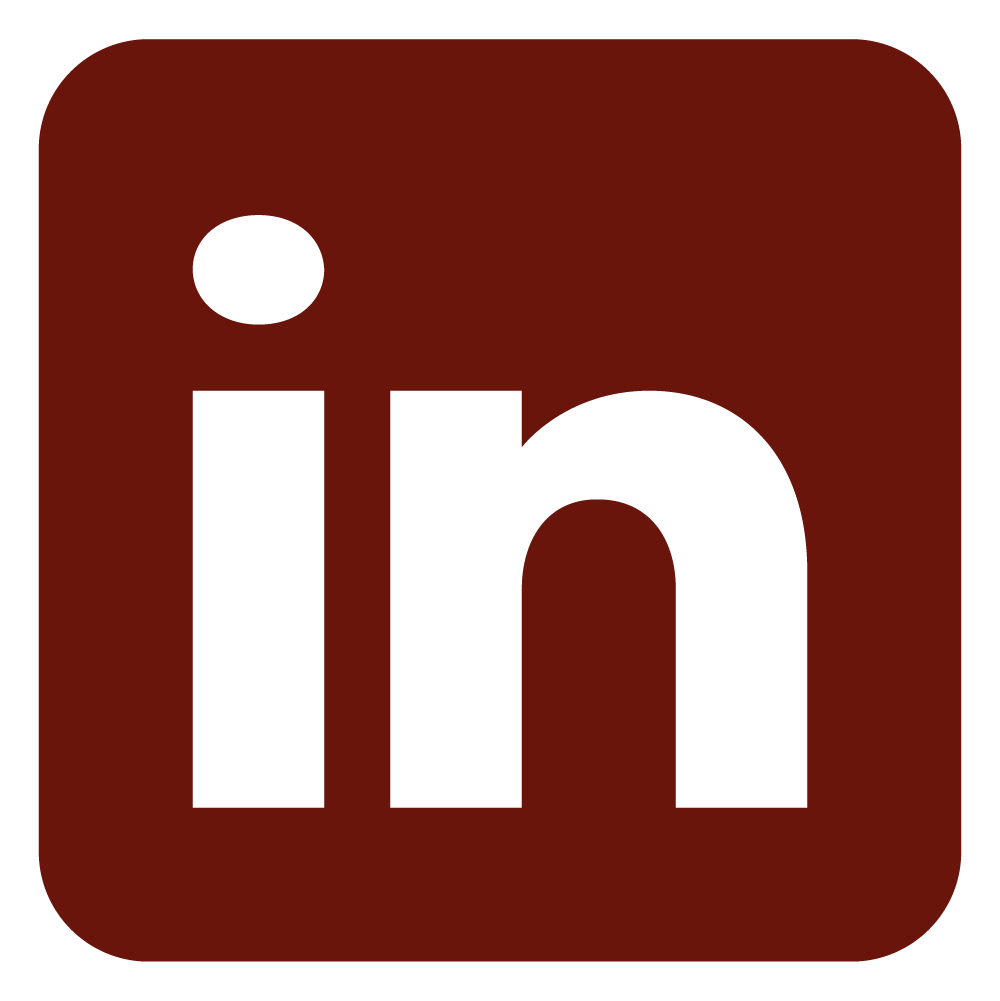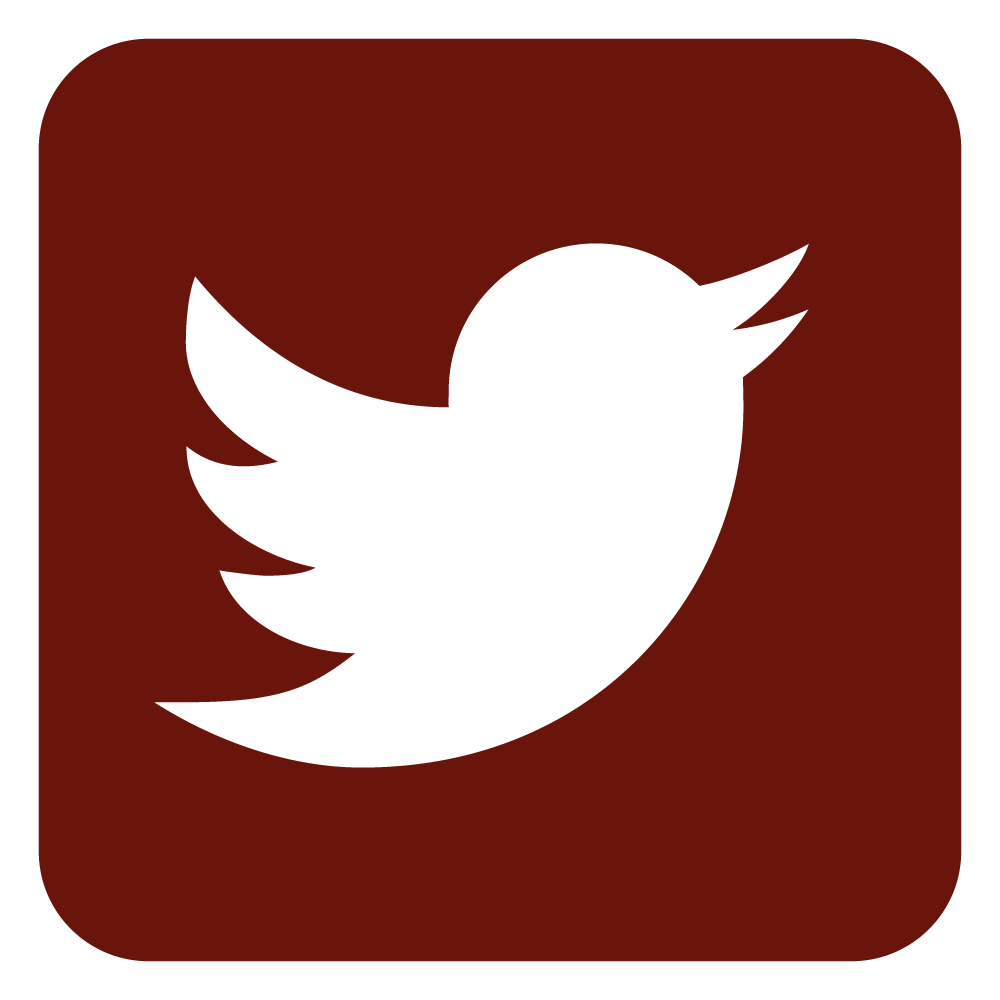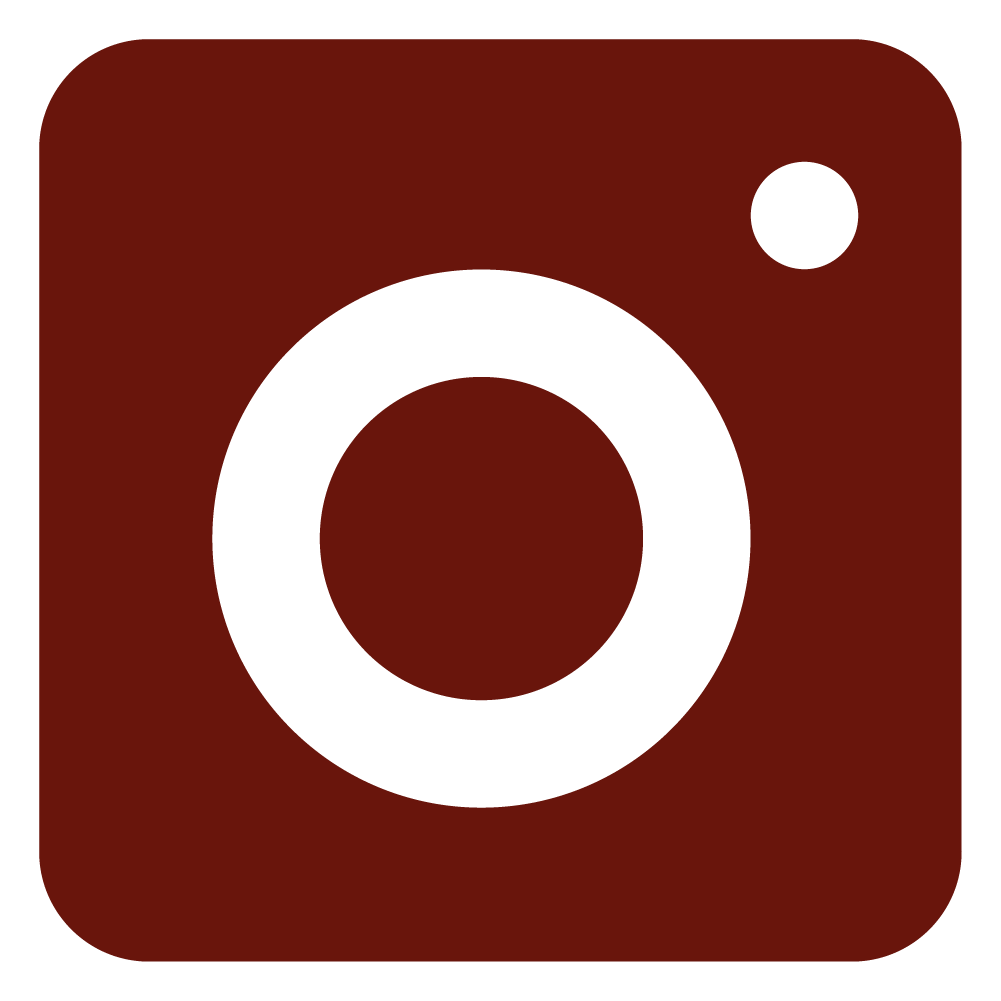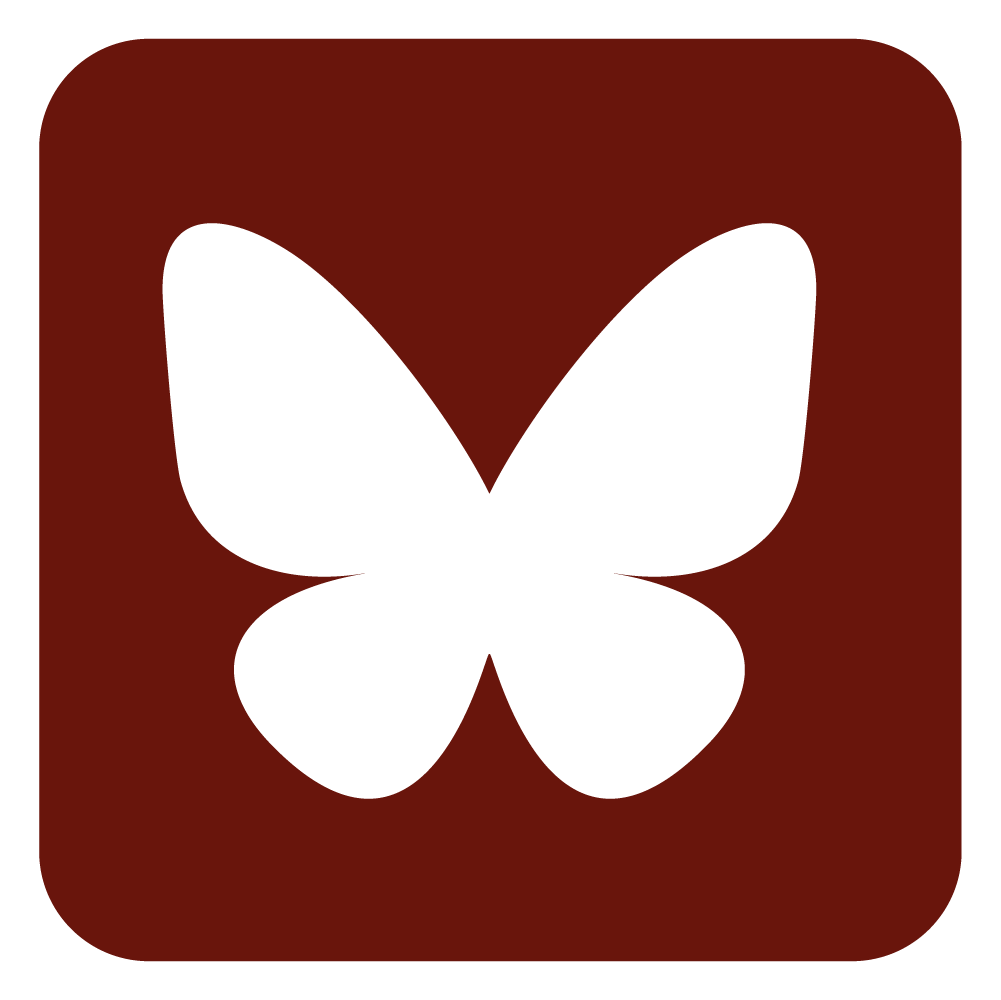La acumulación de fotos duplicadas en tu iPhone puede ser frustrante, ocupando espacio innecesario y complicando la organización de tu galería. Afortunadamente, hay varias formas de abordar este problema y mantener tu dispositivo limpio y eficiente.
Te contamos las formas más rápidas de eliminar fotos duplicadas en tu iPhone de forma sencilla y práctica, y evitar que de repente quieras hacer una foto y no puedas por no tener suficiente memoria. ¡Toma nota!
Eliminar fotos duplicadas manualmente
El método manual puede ser tedioso, pero es efectivo si tienes un número reducido de fotos duplicadas. Sigue estos pasos:
- Abrir la aplicación Fotos: abre la aplicación Fotos en tu iPhone.
- Navegar a la pestaña “Fotos” o “Álbumes”: ve a la pestaña “Fotos” para ver todas tus imágenes cronológicamente, o selecciona “Álbumes” para buscar en álbumes específicos.
- Revisar las fotos duplicadas: desplázate por tus fotos y observa detenidamente para identificar duplicados. Generalmente, las fotos duplicadas estarán una al lado de la otra si fueron tomadas en secuencia.
- Seleccionar y eliminar duplicados: mantén presionada una foto hasta que aparezca la opción “Seleccionar”. Selecciona las fotos duplicadas y luego toca el ícono de la papelera para eliminarlas.
Utilizar la función de búsqueda de fotos duplicadas de iOS 16
iOS 16 introdujo una función para ayudar a encontrar y eliminar fotos duplicadas de manera más fácil. Sigue estos pasos:
- Actualizar a iOS 16: asegúrate de que tu iPhone esté actualizado a iOS 16.
- Abrir la aplicación Fotos: abre la aplicación Fotos y ve a la pestaña “Álbumes”.
- Buscar el álbum “Duplicados”: desplázate hacia abajo hasta encontrar el álbum “Duplicados” bajo la sección “Utilidades”.
- Revisar y fusionar duplicados: en el álbum “Duplicados”, verás las fotos que el iPhone ha identificado como duplicadas. Puedes optar por fusionar las fotos duplicadas, lo que conservará la foto de mayor calidad y eliminará las demás.
Usar software de gestión de fotos en tu ordenador
Otra forma efectiva de eliminar fotos duplicadas es transferir tus fotos a una computadora y usar software de gestión de fotos para detectar y eliminar duplicados. Aquí te mostramos cómo:
- Transferir fotos a tu computadora: conecta tu iPhone a tu computadora y transfiere todas tus fotos.
- Usar software como Adobe Lightroom o Duplicate Photos Fixer Pro: importa tus fotos al software. Usa la función de detección de duplicados del software para identificar fotos duplicadas. Revisa los duplicados y elimínalos desde el software.
- Sincronizar fotos de vuelta a tu iPhone: después de eliminar los duplicados, sincroniza las fotos limpias de vuelta a tu iPhone.
Consejos para evitar fotos duplicadas en el futuro
- Desactivar la opción de guardar fotos desde aplicaciones de mensajería: desactiva la opción de guardar automáticamente las fotos recibidas en aplicaciones de mensajería como WhatsApp y Messenger.
- Organizar fotos regularmente: dedica tiempo cada semana o mes para revisar y organizar tus fotos.
- Hacer copias de seguridad en la nube: usa servicios de almacenamiento en la nube como iCloud o Google Photos para hacer copias de seguridad y liberar espacio en tu iPhone.
Eliminar fotos duplicadas no solo te ayuda a ahorrar espacio, sino que también facilita la organización y acceso a tus fotos importantes. Ya sea que prefieras hacerlo manualmente, utilizar herramientas integradas de iOS o aplicaciones de terceros, tienes múltiples opciones para mantener tu biblioteca de fotos en perfecto estado.